Samsung GT-S5830I User Manual
Browse online or download User Manual for Smartphones Samsung GT-S5830I. Samsung GT-S5830I User manual
- Page / 129
- Table of contents
- BOOKMARKS
- Uputstvo za upotrebu 1
- Korišćenje ovog 2
- Ikone sa uputstvima 3
- Autorska prava 4
- Sklapanje 10
- Punjenje baterije 11
- (opcionalno) 13
- Uklanjanje memorijske kartice 14
- Nameštanje trake za nošenje 15
- Prvi koraci 16
- Ikone indikatora 18
- Pristupanje aplikacijama 24
- Upotreba menadžera zadataka 25
- Organizacija aplikacija 25
- Prilagođavanje uređaja 26
- Unos teksta 29
- Promena tipa tastature 30
- Kopiranje i lepljenje teksta 33
- Preuzimanje fajlova sa mreže 34
- Sinhronizovanje podataka 35
- Komunikacija 36
- Korišćenje slušalica 37
- Korišćenje dodatnih funkcija 38
- Pregled dnevnika poziva 39
- Slanje multimedijalne poruke 40
- Slanje tekstualne poruke 40
- Google Mail 42
- Kongurisanje naloga e-pošte 43
- Pregledanje e-poruke 44
- Slanje e-poruke 44
- Društvena centrala 46
- Snimanje fotograje 47
- Snimanje video zapisa 52
- • Podeli 53
- • Preslušaj 53
- • Obriši 53
- Galerija 54
- Reprodukovanje video zapisa 55
- Pregledanje fotograja 55
- Reprodukovanje muzike 56
- FM radio 59
- Lične informacije 63
- Kreiranje vizitkarte 64
- Pronalaženje kontakta 64
- Kopiranje kontakata 65
- Kreiranje grupe kontakata 65
- Uvoz i izvoz kontakata 66
- Kalendar 67
- Pregledanje beleški 68
- Kreiranje beleške 68
- Snimač govora 69
- Internet 70
- • Izmeni 72
- Traženje određene lokacije 73
- Latitude 74
- Навигација 75
- Google pretraga 76
- Deljenje video zapisa 77
- Slanje video zapisa 77
- Вести и време 78
- Samsung Apps 79
- Mogućnost 80
- Mogućnost povezivanja 81
- Aktiviranje WLAN funkcije 82
- AllShare 83
- Deljenje mobilne mreže 85
- Veze sa računarom 87
- VPN konekcije 88
- Povezivanje na privatnu mrežu 89
- Korišćenje prikaza časovnika 90
- Podešavanje novog alarma 90
- Zaustavljanje alarma 90
- Brisanje alarma 90
- Moji fajlovi 91
- Kalkulator 91
- Preuzimanja 91
- ThinkFree Oce 92
- Kreiranje novog dokumenta 93
- Menadžer zadataka 94
- SIM Opcije 94
- Гласовна претрага 95
- Podešavanja 96
- VPN podešavanja 97
- Mobilne mreže 97
- Podešavanja poziva 98
- Lokacija i bezbednost 100
- Aplikacije 101
- Nalozi i sinhronizacija 102
- Privatnost 102
- Lokalitet i tekst 103
- Samsung tastatura 104
- Ulaz i izlaz govora 105
- O telefonu 106
- Pristupačnost 106
- Vreme i datum 106
- Rešavanje problema 107
- Veza se prekida 108
- FM radija 111
- Bezbednosne mere 113
- Nemojte kvasiti uređaj 116
- Odricanje odgovornosti 122
- Mi, Samsung Electronics 128
Summary of Contents
GT-S5830iUputstvo za upotrebu
Sklapanje10Ubacite SIM ili USIM karticu tako da kontakti zlatne boje 3 budu okrenute nadole.Bez postavljene SIM ili USIM kartice možete da koristite s
Podešavanja100Postavi zaključav. ekrana• : Postavite bezbednosni kod za otključavanje. Kada postavite svoj bezbednosni kod, ova opcija se menja u Pro
Podešavanja101AplikacijePromenite podešavanja za upravljanje instaliranim aplikacijama.Nepoznati izvori• : Izaberite ovu opciju da biste preuzimali a
Podešavanja102Nalozi i sinhronizacijaPromenite podešavanja funkcije automatske sinhronizacije ili upravljajte nalozima za sinhronizaciju.Pozadinska ve
Podešavanja103Izaberi način unosa ›Izaberite podrazumevani tip tastature za unos teksta.Swype ›Jezik• : Izaberite jezik za unos teksta.Nije moguće un
Podešavanja104Samsung tastatura ›Tipovi tastature• : Izaberite podrazumevani način unosa, kao što su QWERTY tastatura, tradicionalna tastatura ili ek
Podešavanja105Сигурна претрага• : Podesite uređaj da ltrira nepriličan tekst i/ili slike iz rezultata glasovne pretrage.Блокирање увредљивих речи•
Podešavanja106Izaberi vremensku zonu• : Podesite matičnu vremensku zonu.Podesi vreme• : Ručno podesite trenutno vreme.Koristi 24-časovni format• :
Rešavanje problema107Rešavanje problemaKada uključite uređaj ili dok ga koristite, on od vas traži da unesete jedan od sledećih kodova:Kod Pokušajte s
Rešavanje problema108Uređaj se blokirao ili ima kritične greškeUkoliko se uređaj blokira ili ne pruža odaziv, možda ćete morati da zatvorite programe
Rešavanje problema109Kvalitet zvuka je lošUverite se da ne blokirate unutrašnju antenu uređaja.•Kada se nalazite u oblastima sa slabim prijemom signa
Sklapanje11Punjenje baterijePre prve upotrebe uređaja, morate da napunite bateriju.Uređaj možete da punite pomoću obezbeđenog putnog ispravljača ili p
Rešavanje problema110Poruke o grešci se pojavljuju prilikom uključivanja kamereVaš Samsung mobilni uređaj mora imati dovoljno dostupne memorije i dovo
Rešavanje problema111Poruke o grešci se pojavljuju prilikom otvaranja muzičkih fajlovaNeki muzički fajlovi se možda ne reprodukuju na vašem Samsung mo
Rešavanje problema112Drugi Bluetooth uređaj nije pronađenUverite se da je funkcija Bluetooth bežične veze aktivirana •na vašem uređaju.Uverite se da
Bezbednosne mere predostrožnosti113Bezbednosne mere predostrožnostiDa ne biste povredili sebe ili druge, odnosno oštetili uređaj, temeljno pročitajte
Bezbednosne mere predostrožnosti114Nemojte koristiti uređaj u blizini drugih elektronskih uređajaVećina elektronskih uređaja koristi signale radio-fre
Bezbednosne mere predostrožnosti115Strogo se pridržavajte bezbednosnih upozorenja i propisa koji se odnose na korišćenje mobilnih uređaja tokom vožnje
Bezbednosne mere predostrožnosti116Ispravno održavanje i korišćenje mobilnog uređajaNemojte kvasiti uređajVlaga i sve vrste tečnosti mogu da oštete de
Bezbednosne mere predostrožnosti117Nemojte čuvati uređaj u blizini grejnih tela, mikrotalasnih rerni, vrelog pribora za kuvanje niti boca pod visokim
Bezbednosne mere predostrožnosti118Koristite baterije, punjače, dodatni pribor i dopune koje odobrava proizvođačKorišćenje generičkih baterija ili pun
Bezbednosne mere predostrožnosti119Nemojte rastavljati, menjati niti popravljati uređajU slučaju bilo kakvih izmena može da dođe do prestanka važenja
Sklapanje12Uključite veći kraj putnog ispravljača u utičnicu za struju.3 Uređaj možete da koristite dok se puni, ali će biti •potrebno više vremena d
Bezbednosne mere predostrožnosti120Zaštitite kartice od snažnih udaraca, statičkog elektriciteta i električnih smetnji •prouzrokovanih drugim uređaji
Bezbednosne mere predostrožnosti121Pravilno odlaganje ovog proizvoda(Električna i elektronska oprema za odlaganje)(Primenjuje se u Evropskoj uniji i o
Bezbednosne mere predostrožnosti122Odricanje odgovornostiPojedini sadržaj i usluge dostupne preko ovog uređaja su vlasništvo nezavisnih proizvođača i
Bezbednosne mere predostrožnosti123POSLEDIČNI GUBITAK ILI ŠTETU, ADVOKATSKE NAKNADE, TROŠKOVE I BILO KAKAV DRUGI GUBITAK ILI ŠTETU NASTALE USLED POSTO
Indeks124alarmikreiranje 90zaustavljanje 90AllShare 83baterijapostavljanje 9punjenje 11beleškekreiranje 68pregledanje 68Bluetoothaktiviranje 8
Indeks125multimedijalne porukepregledanje 41slanje 40muzički plejerdodavanje fajlova 56kreiranje lista za reprodukciju 58reprodukovanje muzike 56
Indeks126sinhronizacijasa web nalozima 35social hub 46tekstualne beleške 68tekstualne porukepregledanje 41slanje 40ThinkFree Oce 92unos teksta
Indeks127web pretraživačdodavanje obeleživača 72pretraživanje web stranica 70WLANaktiviranje 82pronalaženje i povezivanje sa mrežama 82YouTubegled
Procedura procene usklađenosti proizvoda sa standardima navedena u Članu 10, a detaljno izložena u Prilogu [IV] Direktive 1999/5/EC je praćena od stra
Delovi ovog uputstva možda se neće odnositi na vaš uređaj što zavisi od instaliranog softvera ili vašeg provajdera.www.samsung.com Serbian. 01/2012. R
Sklapanje13Ubacivanje memorijske kartice (opcionalno)Da biste sačuvali dodatne multimedijalne fajlove, morate da ubacite memorijsku karticu. Uređaj pr
Sklapanje14Gurnite memorijsku karticu u odgovarajući otvor dok se 3 ne smesti čvrsto u ležište.Zatvorite poklopac otvora memorijske kartice.4 Uklanjan
Sklapanje15Nameštanje trake za nošenje telefona u ruci (opcionalno)Skinite zadnji poklopac.1 Provucite traku za nošenje telefona u ruci kroz prorez i
Prvi koraci16Prvi koraciUključivanje i isključivanje uređajaDa biste uključili uređaj, pritisnite i držite taster za uključivanje. Ako uređaj uključuj
Prvi koraci17 ›TasteriTaster FunkcijaUključivanje/resetovanje1/zaključavanjeUključivanje uređaja (pritisnite i držite); pristupanje brzim menijima (pr
Prvi koraci18Ikona DenicijaGPRS mreža je povezanaEDGE mreža je povezanaUMTS mreža je povezanaDostupne su otvorene WLAN mrežeWLAN je aktiviranBluetoot
Prvi koraci19Ikona DenicijaNova govorna porukaAlarm je aktiviranNotikacija događajaRoming (izvan uobičajenog dometa mreže)Nečujni režim je aktiviran
Korišćenje ovog uputstva2Korišćenje ovog uputstvaHvala vam što ste kupili ovaj Samsung mobilni uređaj. Ovaj uređaj će vam omogućiti visok kvalitet mob
Prvi koraci20Za optimalno korišćenje ekrana osetljivog na dodir, •pre nego što počnete da koristite telefon, uklonite nalepnicu za zaštitu ekrana.Ekr
Prvi koraci21Zaključavanje ili otključavanje ekrana osetljivog na dodir i tasteraMožete da zaključate ekran osetljiv na dodir i tastere da biste spreč
Prvi koraci22Pritisnite [1 ] → Dodaj ili kucnite i držite praznu površinu na ekranu u pasivnom režimu rada.Izaberite kategoriju stavke 2 → stavka:Widg
Prvi koraci23B/T• : Aktivirajte ili deaktivirajte funkciju Bluetooth bežične mreže. ► str. 80GPS• : Aktiviranje ili deaktiviranje Bluetooth funkcije
Prvi koraci24Izaberite aplikaciju.3 Kada koristite aplikaciju koju vam obezbeđuje •kompanija Google, morate da imate Google nalog. Ukoliko nemate Goo
Prvi koraci25 ›Pristupanje nedavnim aplikacijamaPritisnite i držite taster Home da biste pregledali aplikacije 1 kojima ste nedavno pristupali.Izaberi
Prvi koraci26 ›Prebacivanje na nečujni režimDa biste isključili ili uključili zvuk uređaja, učinite nešto od sledećeg:U pasivnom režimu rada otvorite
Prvi koraci27 ›Prilagođavanje osvetljenja na ekranuU pasivnom režimu, otvorite listu aplikacija i izaberite 1 Podešavanja → Ekran → Osvetljenje.Prevuc
Prvi koraci28Podešavanje lozinke za otključavanjeU pasivnom režimu rada, otvorite listu aplikacija i 1 izaberite Podešavanja → Lokacija i bezbednost →
Prvi koraci29Unesite svoju adresu e-pošte i lozinku za svoj Samsung 3 nalog, a zatim izaberite Prijavi se.Da biste kreirali Samsung nalog, izaberite R
Korišćenje ovog uputstva3Oprez – situacije koje mogu da prouzrokuju oštećenja na vašem uređaju ili drugoj opremiNapomena – napomene, saveti za korišće
Prvi koraci30Takođe, možete da koristite i sledeće tastere: 1 2 3 5 4 6 7 Broj Funkcija 1 Izmena veličine slova. 2 Prebacivanje između režima „S
Prvi koraci31Nastavite sve dok ne završite reč.2 Odvojite prst na poslednjem slovu. 3 Kada se na ekranu pojavi pravilno napisana reč, izaberite 4 da
Prvi koraci32Broj Funkcija 1 Izmena veličine slova. 2 Promena između režima „Simbol“i „ABC/broj“. 3 Unesite razmak. 4 Brisanje slova. 5 Započnite novi
Prvi koraci33Preuzimanje aplikacija iz Android prodavniceZasnovana na Android platformi, funkcionalnost uređaja može da se proširi instalacijom dodatn
Prvi koraci34Preuzimanje fajlova sa mrežeFajlovi koje preuzmete sa Interneta mogu da sadrže viruse koji će oštetiti vaš uređaj. Da biste smanjili rizi
Prvi koraci35 ›Aktiviranje automatske sinhronizacijeU pasivnom režimu rada otvorite listu aplikacija i izaberite 1 Podešavanja → Nalozi i sinhronizaci
Komunikacija36KomunikacijaPozivanjeSaznajte kako da koristite funkcije pozivanja, kao što su upućivanje poziva i odgovaranje na njih, pomoću opcija ko
Komunikacija37 ›Korišćenje opcija u toku pozivaKada je poziv u toku možete da koristite sledeće opcije:Da biste podesili jačinu glasa, pritisnite tast
Komunikacija38 ›Korišćenje dodatnih funkcijaMožete koristiti razne druge funkcije vezane za pozivanje, poput Režima ksnog biranja (FDN), ili preusmer
Komunikacija39U pasivnom režimu rada, otvorite listu aplikacija i izaberite Podešavanja → Podešavanja poziva → Dodatna podešavanja → Poziv na čekanju.
Korišćenje ovog uputstva4• i su žigovi SRS Labs, Inc. CS Headphone i WOW HD tehnologije su primenjene pod licencom SRS Labs, Inc.Bluetooth•® je r
Komunikacija40Izaberite 4 Unesi poruku ovde i unesite tekst poruke.Da biste uneli emotikone, pritisnite [] → Ubaci smeška.Izaberite 5 Pošalji da biste
Komunikacija41 ›Preslušavanje poruka govorne pošteUkoliko ste podesili da se propušteni pozivi preusmere na serer govorne pošte, pozivaoci mogu da ost
Komunikacija42Unesite ime ili adresu u polje za primaoca.4 Unesite naslov i poruku.5 Da biste priložili sliku, pritisnite [6 ] → Приложи → fajl.Izaber
Komunikacija43Dodavanje zvezde poruciNa ekranu prijemnog sandučeta kucnite i zadržite poruku.1 Izaberite 2 Додаj звездицу. Aktiviraće se ikona zvezde
Komunikacija44Izaberite polje za temu i unesite temu.6 Izaberite polje za unos teksta i unesite tekst e-poruke.7 Izaberite 8 Priloži i priložite fajl.
Komunikacija45TalkSaznajte kako da ćaskate sa prijateljima i porodicom koristeći Google Talk™.Dostupnost ove funkcije zavisi od regiona ili provajdera
Komunikacija46Društvena centralaNaučite da pristupite aplikaciji Social Hub™, integrisanoj aplikaciji za komunikacije za informacije o društvenim mrež
Zabava47ZabavaKameraSaznajte kako da snimate i pregledate fotograje i video zapise. Možete da snimate fotograje rezolucije do 2560 x 1920 piksela (5
Zabava48Pritisnite taster za jačinu zvuka da biste uvećali ili umanjili.4 Funkcija zumiranja možda neće biti dostupna prilikom snimanja u najvišoj rez
Zabava49Snimanje fotograje u režimu „Snimanje ›osmeha“Vaša kamera može prepoznati lica osoba i pomoći vam da ih snimite nasmejana.U pasivnom režimu,
Sadržaj5Sklapanje ... 9Raspakivanje ...
Zabava50Prilagođavanje podešavanja kamere ›Pre snimanja fotograje, izaberite → da biste pristupili sledećim opcijama:Opcija FunkcijaNivo ekspozic
Zabava51Podešavanje FunkcijaGPSPodešavanje kamere tako da na fotograjama uključi informacije o lokaciji.Radi boljeg GPS signala, izbegavajte snimanje
Zabava52Broj Funkcija 1 Proveravanje statusa kamkodera i podešavanja.• : Rezolucija• : Dužina video zapisa koja može da se snimi (u skladu sa dost
Zabava53Prilagođavanje podešavanja kamkordera ›Pre snimanja video zapisa, izaberite → da biste pristupili sledećim opcijama:Opcija FunkcijaTajmerIz
Zabava54Podržani formati fajlova ›Tip FormatSlika Oznaka tipa: bmp, gif, jpg, png, wbmpVideoOznaka tipa: 3gp, mp4•Kodek: MPEG4, H.263, H.264•Neki fo
Zabava55Da biste koristili dodatne funkcije fotograje, pritisnite [• ] → Još i koristite sledeće opcije.Det. - : Pregledajte detalje fotograje.Post
Zabava56Dodavanje muzičkih fajlova na ›memorijsku karticuPočnite sa prenosom fajlova na memorijsku karticu:Preuzimanje sa mobilnog Interneta. • ► st
Zabava57Broj Funkcija 2 Pomeranje na neku tačku fajla prevlačenjem trake. 3 Prelazak unazad; pomeranje unazad po •fajlu (kucnite i zadržite).Pauziran
Zabava58Unesite naslov nove liste za reprodukciju i izaberite 4 Sačuvaj.Da biste dodali još muzičkih fajlova na listu za 5 reprodukciju, ponovite kora
Zabava59FM radioSaznajte kako možete da slušate muziku i vesti na FM radiju. Da biste slušali FM radio, morate da povežete slušalice, koje služe kao r
Sadržaj6Lične informacije ... 63Kontakti ... 63Ka
Zabava60Broj Funkcija 4 Dodavanje trenutne radio stanice u omiljenu listu. 5 Podešavanje jačine zvuka.Automatsko čuvanje radio stanice ›Priključite sl
Zabava61Dodavanje radio stanice na listu omiljenih ›Priključite slušalice u uređaj.1 U pasivnom režimu otvorite listu aplikacija i izaberite 2 FM radi
Zabava62Opcija FunkcijaPrikaži identikaciju stanicePodesite da li ćete prikazati ID stanice na ekranu FM radija; ID stanice je dostupan samo za radio
Lične informacije63Lične informacijeKontaktiSaznajte kako da kreirate listu vaših ličnih ili poslovnih kontakata i upravljate istom. Možete da sačuvat
Lične informacije64Podešavanje broja za brzo biranje ›U pasivnom režimu rada otvorite listu aplikacija i izaberite 1 .Pritisnite [2 ] → Još → Brzo bir
Lične informacije65Unesite ime i izaberite ton zvona za grupu.3 Izaberite 4 Sačuvaj.Kopiranje kontakata ›Da biste kopirali kontakte iz SIM ili USIM ka
Lične informacije66Prikazivanje dnevnika komunikacije ›Možete da pregledate dnevnik komunikacije za poruke, e-poruke ili SNS nizove.U pasivnom režimu
Lične informacije67Prikaz događaja ›Da biste promenili prikaz kalendara,U pasivnom režimu rada otvorite listu aplikacija i izaberite 1 Kalendar.Pritis
Lične informacije68Izaberite 2 Kreiraj belešku ili pritisnite [ ] → Kreiraj.Unesite belešku.3 Pritisnite [4 ] da sakrijete tastaturu.Izaberite boju ka
Lične informacije69Reprodukovanje govorne beleške ›U pasivnom režimu rada otvorite listu aplikacija i izaberite 1 Snim. gov.Izaberite 2 Lista.Izaberit
Sadržaj7Alatke ... 90Sat ...
Web70WebZa web usluge je neophodna veza za prenos podataka. Obratite se operateru kako biste izabrali najbolji tarifni paket za prenos podataka.Intern
Web71Da biste prešli na sledeću stranicu u istoriji, pritisnite [• ] → Prosledi.Da biste obeležili web stranicu na kojoj se trenutno •nalazite, prit
Web72Izaberite 3 Dodaj.Unesite naslov strane i web adresu (URL).4 Izaberite 5 OK.Na listi obeleživača kucnite i zadržite obeleživač i koristite sledeć
Web73MaпеNaučite da koristite Google mape™ da pronađete vašu lokaciju, pretražite mapu po ulicama, gradovima, ili zemljama, i dobijete smernice.Dostup
Web74Izaberite rutu putovanja da biste videli detalje puta (ako 5 je potrebno).Izaberite 6 .Ruta je prikazana na mapi. Da biste videli samo jedan deo
Web75Izaberite naziv mesta da vidite njegove detalje.3 Dok pregledate informacije, koristite sledeće opcije:4 Da vidite mesto na mapi, izaberite • .D
Web76Google pretragaMožete pretraživati aplikacije na vašem uređaju i određene podatke na web-u.U pasivnom režimu rada, otvorite listu aplikacija i 1
Web77Deljenje video zapisa ›U pasivnom režimu rada otvorite listu aplikacija i izaberite 1 YouTube.Izaberite video.2 Izaberite 3 More →Share →opciju
Web78Izaberite 6 da biste zaustavili snimanje. Izaberite 7 Sačuvaj da biste poslali video zapis koji ste snimili.Unesite svoje korisničko ime i šifru
Web79Samsung AppsAplikacija Samsung Apps vam omogućava da jednostavno i lako na uređaj preuzimate mnoštvo korisnih aplikacija. Aplikacija Samsung Apps
Sadržaj8Ulaz i izlaz govora ... 105Pristupačnost ...
Mogućnost povezivanja80Mogućnost povezivanjaBluetoothBluetooth je bežična komunikaciona tehnologija kratkog dometa koja omogućava razmenu informacija
Mogućnost povezivanja81 ›Slanje podataka putem Bluetooth bežične vezeIzaberite fajl ili stavku, kao što su kontakt, beleška ili 1 medijski fajl, iz od
Mogućnost povezivanja82 ›Aktiviranje WLAN funkcijeU pasivnom režimu rada, otvorite listu aplikacija i izaberite Podešavanja → Bežične i mrežne →Wi-Fi
Mogućnost povezivanja83Prilagođavanje DLNA podešavanja za ›deljenje medijskih fajlovaDa biste dozvolili drugim uređajima kod kojih je omogućena uslug
Mogućnost povezivanja84Izaberite 4 Dodaj u listu za reprodukciju.Izaberite plejer-onaj koji će reprodukovati medija fajl. 5 Reprodukcija će početi na
Mogućnost povezivanja85Izaberite 2 Prenosiva Wi-Fi pristupna tačka da aktivirate Wi-Fi tačku za deljenje.Izaberite 3 Podešavanja pren. Wi-Fi pr.tač. →
Mogućnost povezivanja86GPSVaš uređaj ima prijemnik za globalni pozicioni sistem (GPS). Naučite da aktivirate usluge lokacije.Da biste primali bolje GP
Mogućnost povezivanja87Veze sa računaromSaznajte kako da povežete uređaj sa računarom pomoću USB kabla u različitim režimima USB veze. Povezivanjem ur
Mogućnost povezivanja88VPN konekcijeMožete stvarati privatne mreže (VPN) i konektovati se na vašu privatnu mrežu bezbedno kroz javnu mrežu, kao što je
Mogućnost povezivanja89Opcija FunkcijaPodesi CA sertikatIzaberite sertikat ovlašćenja (CA) koji VPN server koristi da vas identikuje. Možete uvesti
Sklapanje9SklapanjeRaspakivanjeProverite da li su u kutiji proizvoda sledeće stavke:Mobilni uređaj•Baterija•Vodič za brzi početak•Koristite isključ
Alatke90AlatkeSatNaučite da koristite prikaz časovnika u pasivnom režimu ekrana, i podesite kontrolne alarme za važne događaje. ›Korišćenje prikaza ča
Alatke91Izaberite folder za preuzimanje.2 Da biste otvorili preuzet fajl, izaberite dnevnik.3 Da biste obrisali dnevnik, izaberite polje za potvrdu i
Alatke92U okviru foldera pritisnite [ ] da biste koristili sledeće opcije:Da biste poslali fajl drugima izaberite • Podeli.Da biste kreirali novi fol
Alatke93 ›Pregledanje i izmena dokumenata na uređajuU pasivnom režimu rada otvorite listu aplikacija i izaberite 1 ThinkFree Oce.Izaberite 2 Моjи док
Alatke94Menadžer zadatakaPomoću menadžera zadataka možete pregledati trenutno pokrenute aplikacije, veličinu aplikacija i informacije o memoriji, kao
Alatke95Гласовна претрагаSaznajte kako da koristite funkciju govorne komande da biste birali broj, poslali poruku, ili pretraživali lokacije i informa
Podešavanja96PodešavanjaPristupanje meniju za podešavanjaU pasivnom režimu rada otvorite listu aplikacija i izaberite 1 Podešavanja.Izaberite kategori
Podešavanja97VPN podešavanja ›Podesite i povežite se sa virtuelnim privatnim mrežama (VPN-ovima). ► str. 88Mobilne mreže ›Koristi paketne podatke• :
Podešavanja98Broj govorne pošte ›Unesite broj za pristup usluzi govorne pošte. Ovaj broj možete da dobijete od svog provajdera.Prosleđivanje poziva ›P
Podešavanja99Zvučno biranje• : Podesite uređaj tako da se oglašava kada izaberete aplikaciju ili opciju.Zvuci za zaključavanje ekrana• : Postavite u
More documents for Smartphones Samsung GT-S5830I

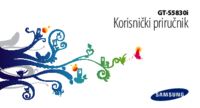

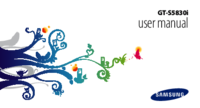


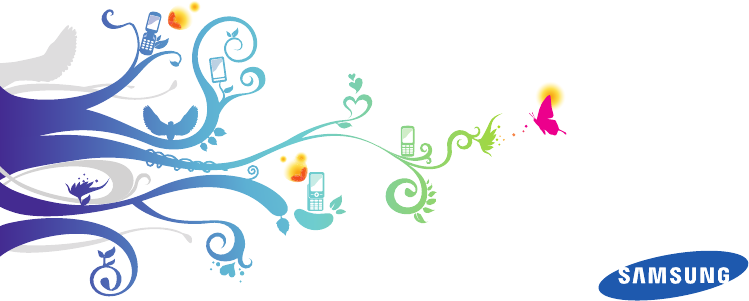
 (217 pages)
(217 pages) (97 pages)
(97 pages) (147 pages)
(147 pages) (165 pages)
(165 pages) (111 pages)
(111 pages)
 (167 pages)
(167 pages) (104 pages)
(104 pages) (58 pages)
(58 pages)

 (111 pages)
(111 pages)







Comments to this Manuals